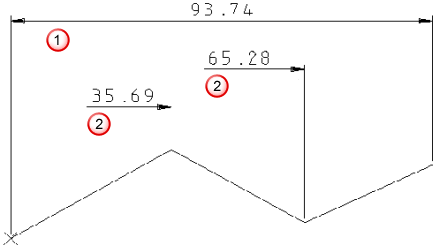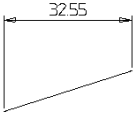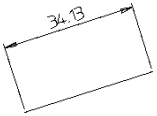Esta barra de herramientas de utilizar para editar atributos de dimensiones.

Si edita un atributo de una dimensión completada en los modos de creación o de selección, únicamente cambia el atributo de esa dimensión.
Si edita un atributo mientras crea una dimensión, el atributo queda fijo y se utiliza para crear todas las dimensiones futuras en la sesión de creación actual.
Los atributos de dimensión modificados con la barra de herramientas de Dimensión se imponen a los cambios futuros introducidos con el cuadro de diálogo de Opciones. Si edita un atributo de la barra de herramientas de Dimensión, queda fijo en la dimensión. Por tanto, si cambia ese elemento en el cuadro de diálogo de Opciones, ese elemento no cambia en la dimensión editada.
A continuación se explica cada elemento de la barra de herramientas:
 — La fuente que se utiliza en el texto.
— La fuente que se utiliza en el texto.
Altura — Modifica la altura del texto.
 — Active este botón para poner el texto en cursiva. También puede utilizar la combinación de Ctrl+I para activar y desactivar el modo de cursiva.
— Active este botón para poner el texto en cursiva. También puede utilizar la combinación de Ctrl+I para activar y desactivar el modo de cursiva.
 — Desactive este botón para eliminar la primera línea de referencia de la dimensión:
— Desactive este botón para eliminar la primera línea de referencia de la dimensión:
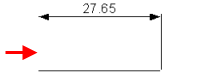
 — Desactive este botón para eliminar la segunda línea de referencia de la dimensión:
— Desactive este botón para eliminar la segunda línea de referencia de la dimensión:

 — Recorta la línea directriz por la posición de la anotación de la dimensión. Se puede utilizar cuando el extremo de una directriz es evidente, por ejemplo, en dimensiones de cadena o punto base. El recorte de directrices únicamente se puede efectuar en las dimensiones lineales.
— Recorta la línea directriz por la posición de la anotación de la dimensión. Se puede utilizar cuando el extremo de una directriz es evidente, por ejemplo, en dimensiones de cadena o punto base. El recorte de directrices únicamente se puede efectuar en las dimensiones lineales.
|
|
|
 — Embebe el texto en la línea directriz:
— Embebe el texto en la línea directriz:
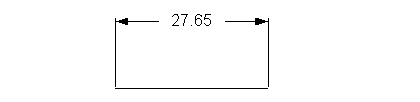
 — Cambia todo el texto para posicionarlo en horizontal respecto del plano principal.
— Cambia todo el texto para posicionarlo en horizontal respecto del plano principal.
Imagine que las dimensiones tienen el ángulo de la siguiente imagen:
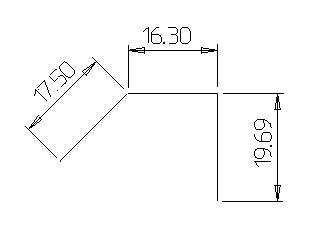
Cuando el texto se pasa a horizontal, el aspecto de las dimensiones pasa a ser el siguiente:
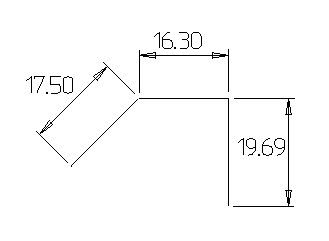
 — Active esta opción para visualizar las mediciones reales de las dimensiones lineales. Desactive el botón para visualizar la dimensión lineal proyectada.
— Active esta opción para visualizar las mediciones reales de las dimensiones lineales. Desactive el botón para visualizar la dimensión lineal proyectada.
|
Dimensión proyectada |
Dimensión real |
|
|
|
Una dimensión lineal mide la longitud de una línea o la distancia que hay entre dos puntos.
 — Active este botón para visualiza el símbolo del diámetro antes del valor de la dimensión. Si la dimensión es el radio de un arco, el valor cambia a su diámetro.
— Active este botón para visualiza el símbolo del diámetro antes del valor de la dimensión. Si la dimensión es el radio de un arco, el valor cambia a su diámetro.
 — Utilice este botón para alternar líneas directrices rectas y articuladas en las dimensiones de coordenadas y radiales:
— Utilice este botón para alternar líneas directrices rectas y articuladas en las dimensiones de coordenadas y radiales:
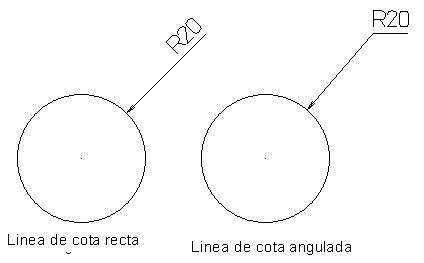
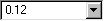 — Seleccione una entrada de la lista para configurar el número de decimales o el denominador de la parte fraccionaria del valor de la dimensión.
— Seleccione una entrada de la lista para configurar el número de decimales o el denominador de la parte fraccionaria del valor de la dimensión.
Escala — Modifica la escala del valor de la dimensión. En el modelo, puede crear objetos utilizando una escala distinta. Para crear dimensiones de los valores «reales», introduzca el valor de la escala en el campo de Escala.
La dimensión de la siguiente línea tiene un valor de 60 y una escala de 1:
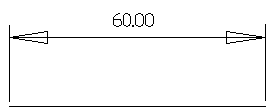
Si se cambia la Escala a 3, el valor de la dimensión pasa a ser 20:
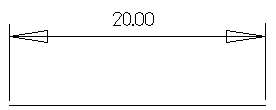
Cuando cambia el factor de la escala, se visualiza una advertencia.
 — Restablece el valor de los atributos con la configuración de las páginas de Dimensión del cuadro de diálogo de Opciones.
— Restablece el valor de los atributos con la configuración de las páginas de Dimensión del cuadro de diálogo de Opciones.
 — Reinicie la creación de dimensiones de coordenadas, de cadena y de punto base.
— Reinicie la creación de dimensiones de coordenadas, de cadena y de punto base.
Puede reiniciar dimensiones de coordenadas, de cadena y de punto base sin volver a introducir el origen o la posición del texto.
- Seleccione la dimensión
 .
.
Si está reiniciando un conjunto de dimensiones de cadena o punto base, seleccione la última:
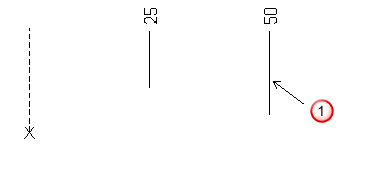
- Haga clic en el botón de Reiniciar una dimensión de varias partes
 .
.
- Haga clic en posiciones de la pantalla para continuar creando dimensiones nuevas
 :
:
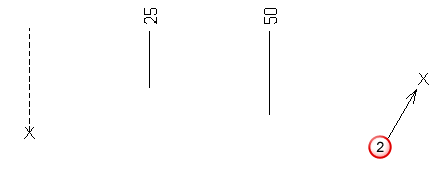
Se añade una dimensión nueva:
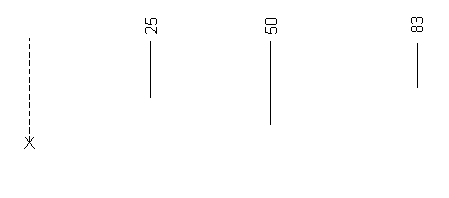
Con las dimensiones de coordenadas, también puede introducir posiciones entre dimensiones
 :
:
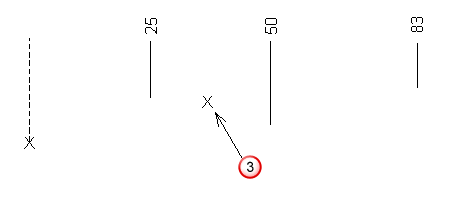
Se añade una dimensión entre las dimensiones existentes:
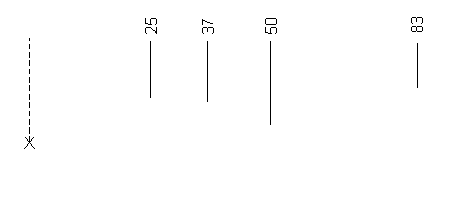
 — Visualiza la pestaña de Anotación del cuadro de diálogo de Dimensión.
— Visualiza la pestaña de Anotación del cuadro de diálogo de Dimensión.
 — Visualiza la pestaña de Tolerancia del cuadro de diálogo de Dimensión.
— Visualiza la pestaña de Tolerancia del cuadro de diálogo de Dimensión.
 — Visualiza la pestaña de Estilo del cuadro de diálogo de Dimensión.
— Visualiza la pestaña de Estilo del cuadro de diálogo de Dimensión.
 — Visualiza la pestaña de Marca del cuadro de diálogo de Dimensión.
— Visualiza la pestaña de Marca del cuadro de diálogo de Dimensión.